在上一篇文章《红米AC2100刷机Padavan固件全图解,超超超详细》,我已经尽自己所能,把红米AC2100刷机过程全图解了。在评论区已经有几位同学通过该文章刷机成功了,非常感谢大家的支持,文章一度冲上了日榜TOP1,感动中


,也希望各位能帮我点个赞,支持继续创作。但是还有不少大佬提出了一些问题,这篇文章,我也一起来进行解答了。另一方面,有人问我怎么刷回官方,所以我又试着刷回了官方固件,并出了这个文章。
一、为什么要刷机?
上一篇文章,我将这部分写在了最后面,但是发现很多人都是“马来人”,略了一眼,就到评论区问我为什么要刷机
,好的吧,怪我没有写在前面,我这篇文章,再重新整理下,给大家讲讲,当然,只是个人的理解,如果有误,请大佬指出,毕竟我也只是刚入坑
1、刷入第三方固件后,改善了2.4GHz频段断流,速度慢的问题,个人使用了两天,确实在2.4GHz频段使用时,偶尔突然会断流,但是速度方面倒是还挺稳定。
2、可以开启5GHz频段的160MHz的频宽,官方固件是不支持的,但是第三方还是可以开启的
什么是160MHz?
目前的160MHz是Wi-Fi的最大频宽,直接影响Wi-Fi传输的最快速度。
在Wi-Fi 4(802.11n)的时代,最大频宽为40MHz,单流带宽最高为150Mbps。
到Wi-Fi 5(802.11ac)时代,最大频宽支持80MHz和160MHz,单流带宽最高分别为433Mbps和867Mbps。
Wi-Fi 6(802.11ax)最大频宽支持160MHz,单流带宽最高为1200Mbps。
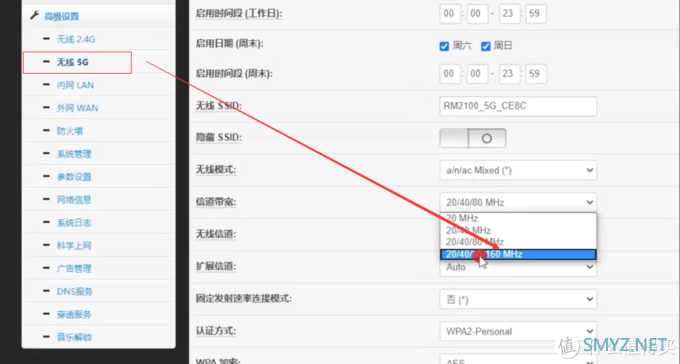
3、获得其他功能,例如老毛子后台中的广告屏蔽、网易云音乐解锁,硬件NAT加速、等等功能,可以说是打了鸡血
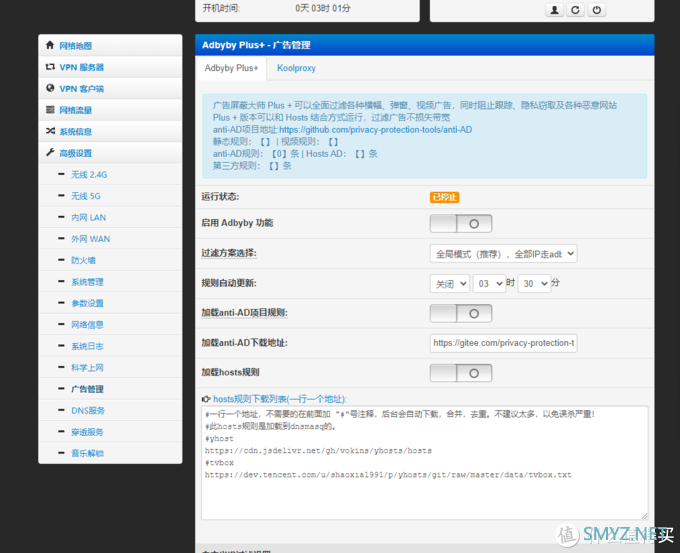
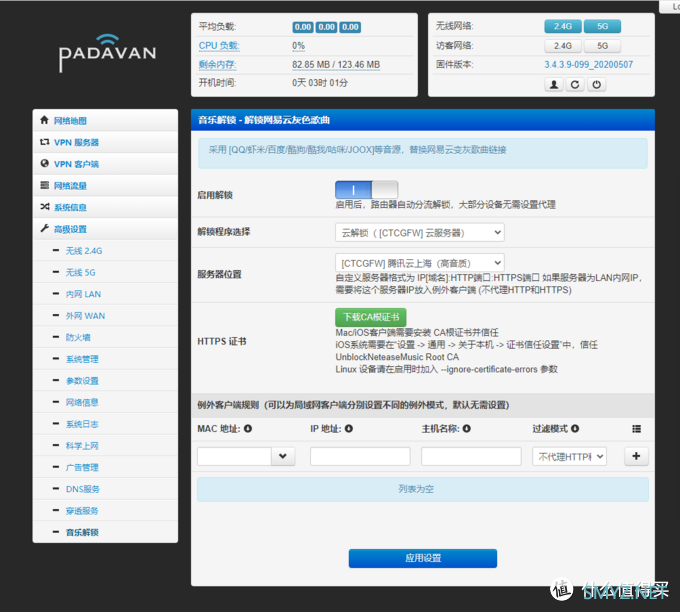
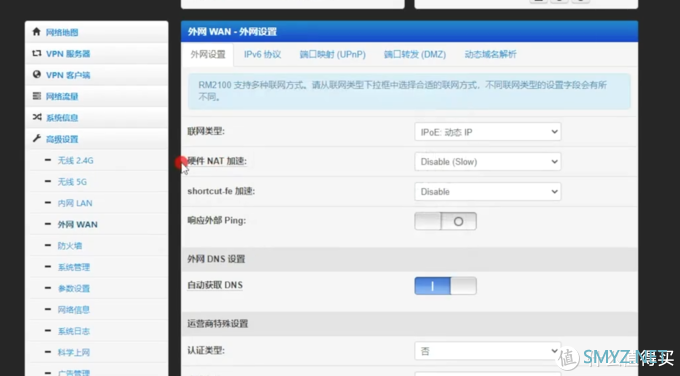
二、不刷机能不能用?其他路由器是否一样的刷机方法?
很多人也在上一篇文章里提出了,不刷机能不能用这样的问题,当然是能用的,包括大家提出的很多型号,如小米AC2100,AX3600,等等机型,并不一定要刷机,具体请看个人需求。至于其他路由器是不是一样的刷机方法,这个是否定的,每款的刷机方式不同,有些也不支持刷机,具体请到社区查找。
二、如何查看坏块和闪存类型
首先,表明一下,自己刷机前并没有关注这两个问题,虎头虎脑就刷了,出事再说。很多大佬也说了,现在只要刷breed成功后,就不用怕了。breed 又叫不死 uboot 刷完就可以任意刷机了 不用担心路由器变砖。而我是通过刷breed后,查看到自己的路由器是ESMT的闪存的,难得的幸运呀

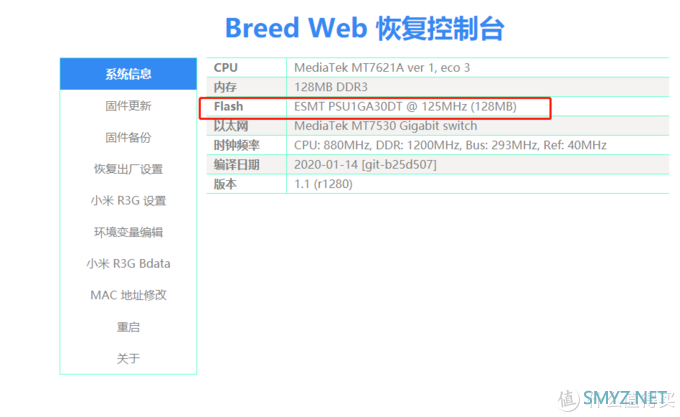
而坏块的查询问题,推荐阅读恩山论坛帖子《红米/小米AC2100刷入r3g breed以及恢复官方boot详细教程》,说明很详细了。
三、刷回官方固件
由于上一篇文章,有读者表示其他网盘下载不了,所以我将文件上传到了百度云盘,提供给大家下载:相关文件下载,提取码为mei3。里面包含了刷老毛子的文件和刷回官方固件的文件。刷到老毛子后,发现手机APP连接不上了,试了多次,还是不行,具体什么原因,个人猜想是因为刷了固件,miwifi的APP识别不到了。
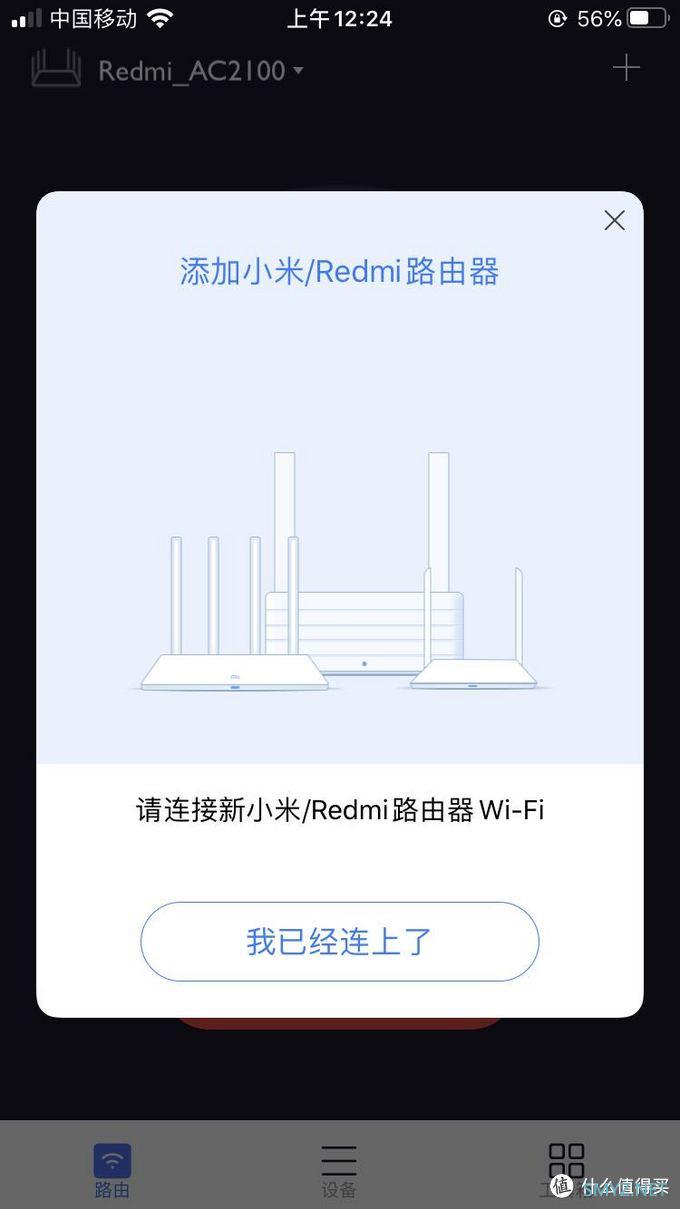
当然只是个人猜想,评论里很多人把我当成大神了,其实真不是

。我只用了一个小时时间了解了刷机的相关事情,如果说错了,麻烦大佬出来解答下。
于是为了验证我的想法,试着刷回官方固件,同时写下这篇文章记录,给有需要的同学,当然也是有参考了大佬的视频,来自Up主:Flying_pig看书的山猪。
1、设置网卡地址自动获取
右击“我的电脑”,选择属性,进入如下页面,点击左上角的控制面板主页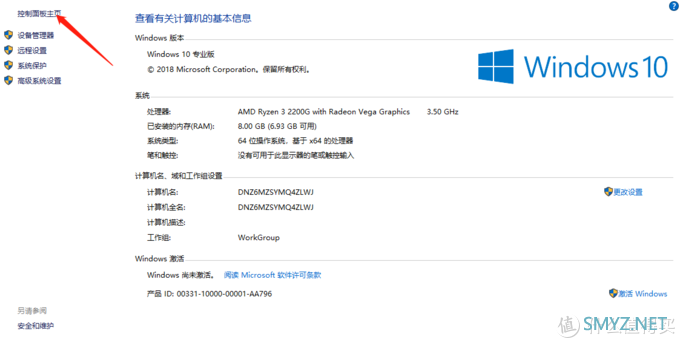
在控制面板主页,点击网络和Internet
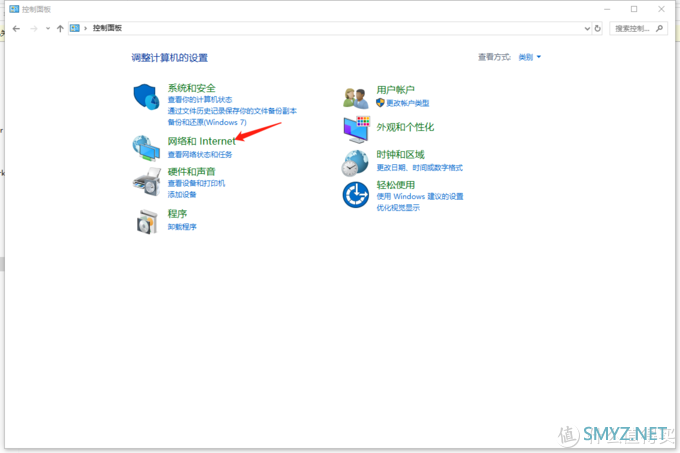
而后点击网络和共享中心
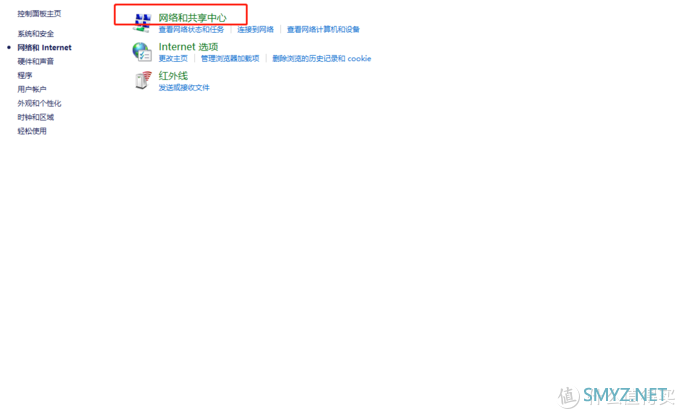
点击左侧更改适配器设置
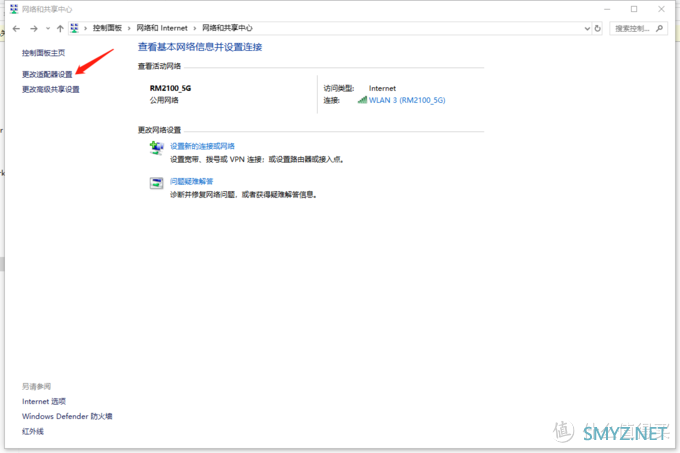
在以太网上右击,选择属性,出现如下窗口,选择Internet协议版本4,点击属性,将其改为自动获得IP地址
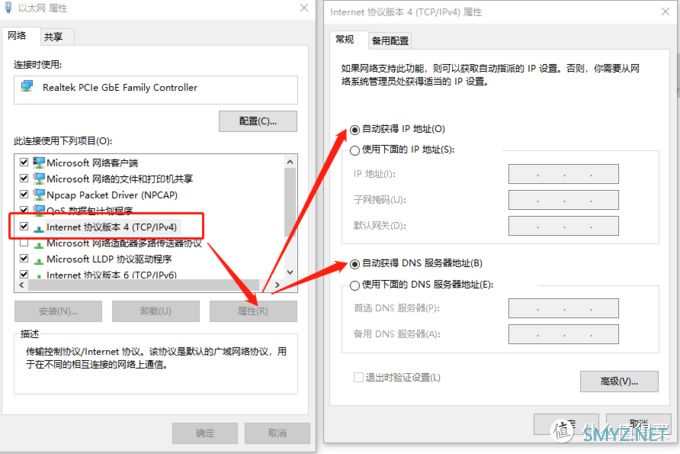
2、网线连接路由器
连接好了以后,用牙签插入重置键,而后断开电源,再插入电源,等待10秒左右,出现蓝灯闪烁,即可拔出牙签

3、使用breed刷入官方引导文件
上述步骤做完以后,我们打开浏览器,输入192.168.1.1,打开Breed Web恢复控制台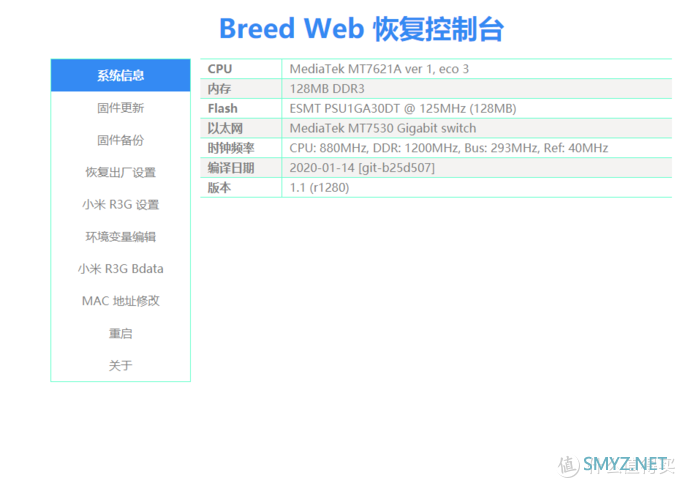
点击左侧固件更新,在Bootloader栏中,点击选择文件
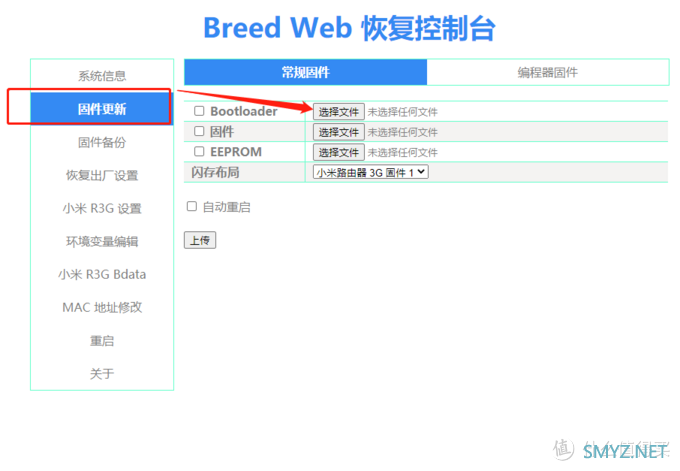
选择我们刚才下载的文件里面的官方引导文件,小米选小米,红米选红米
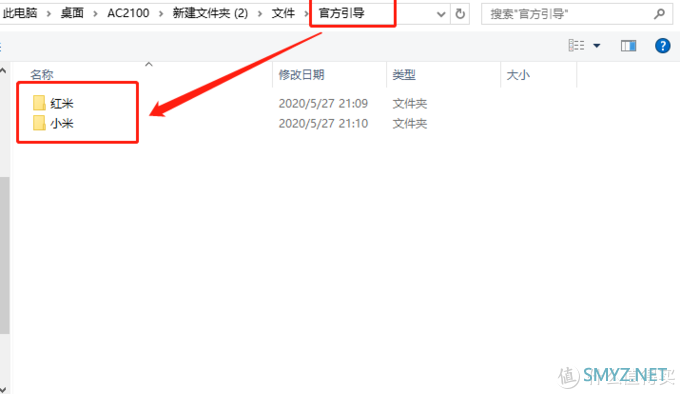

选择好了以后,页面显示如下,点击上传
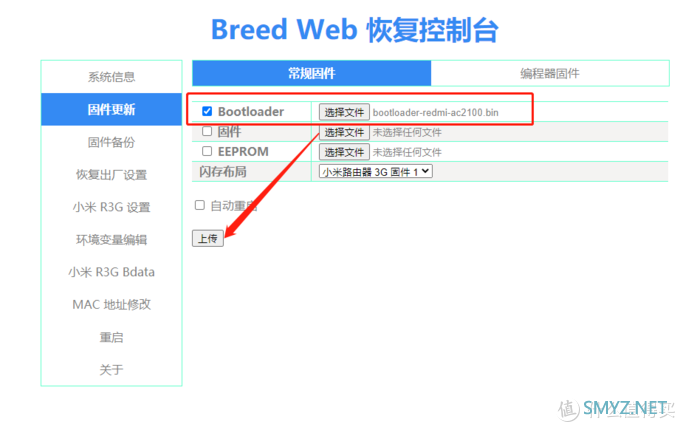
进入如下页面,点击更新
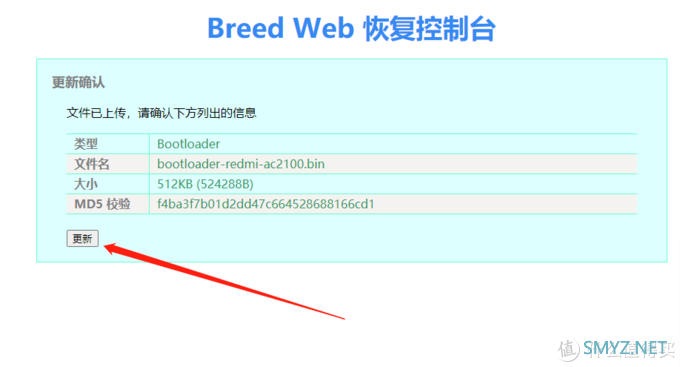
大概两秒,即可完成更新,速度太快,来不及截图,而后会跳回Breed Web恢复控制台
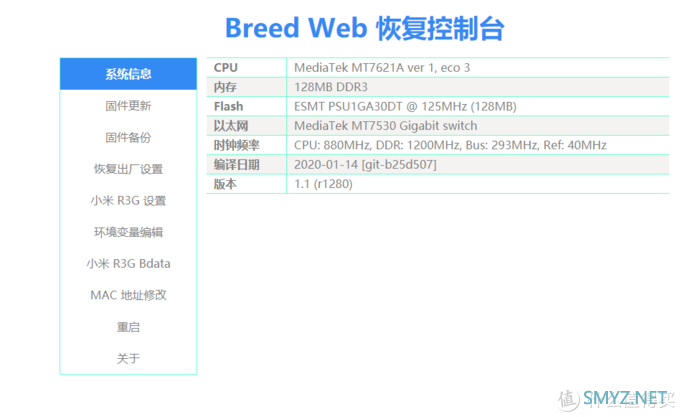
4、重启路由器
和第二步,步骤一致,我们将牙签插入重置按键,断开电源,再插上电源,持续大概10秒,直到出现橙色灯闪烁。5、使用小米路由修复工具,刷回固件
打开下载文件中的小米路由器修复工具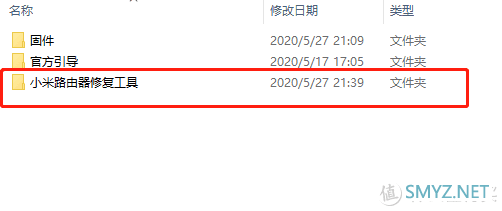
打开其中的MIWIFIRepairTool.x86
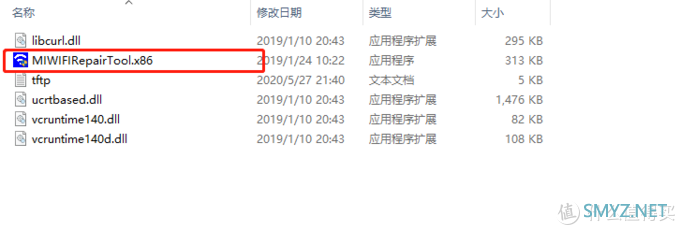
显示如下,点击浏览,选择下载文件中的固件->红米->miwifi_rm2100_firmware_d517e_1.0.14.bin,点击下一步
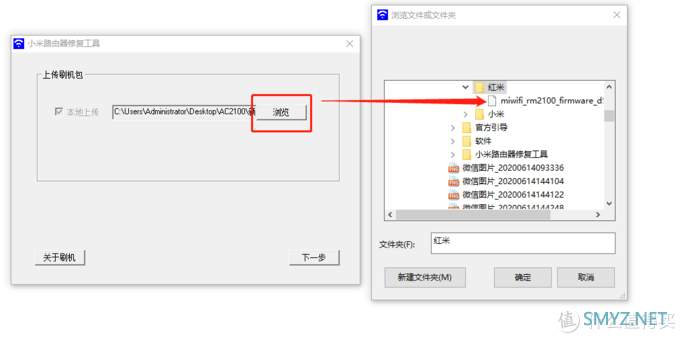
显示页面如下,选择我们的网卡,再点击下一步
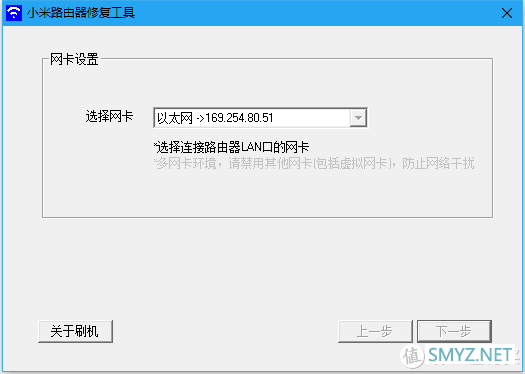
而后就开始刷机了
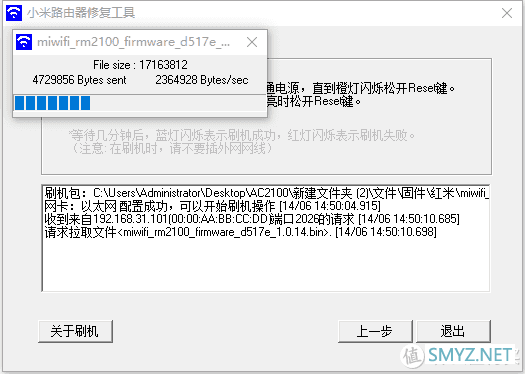
直到进度条拉满,我们看到如下提示时,并且路由器出现蓝色灯闪烁,即可重启路由器(断开电源,插上电源即可,无需其他操作),完成刷机
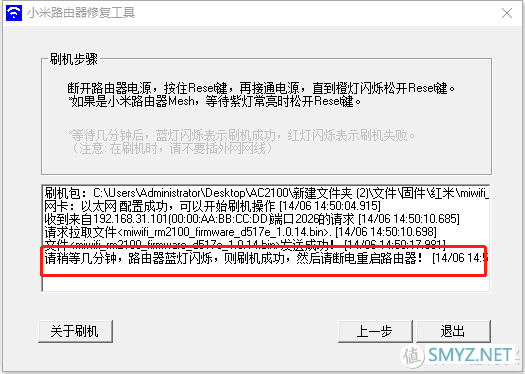
而后试验了下,APP是连接上了

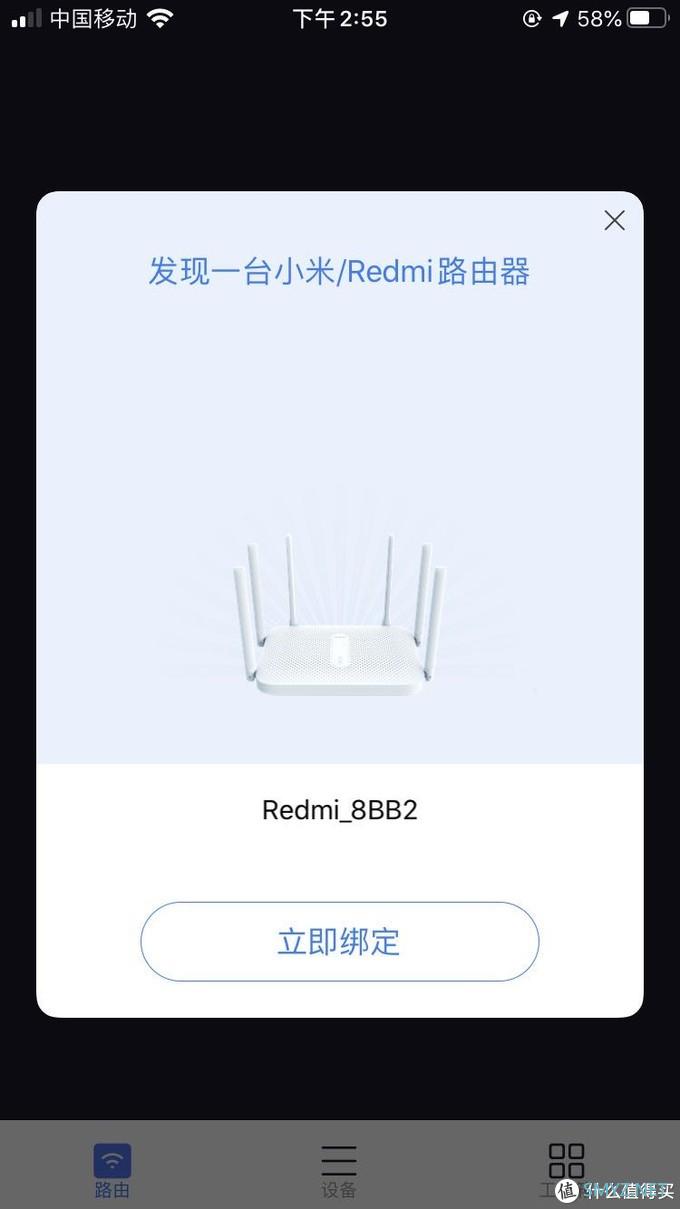
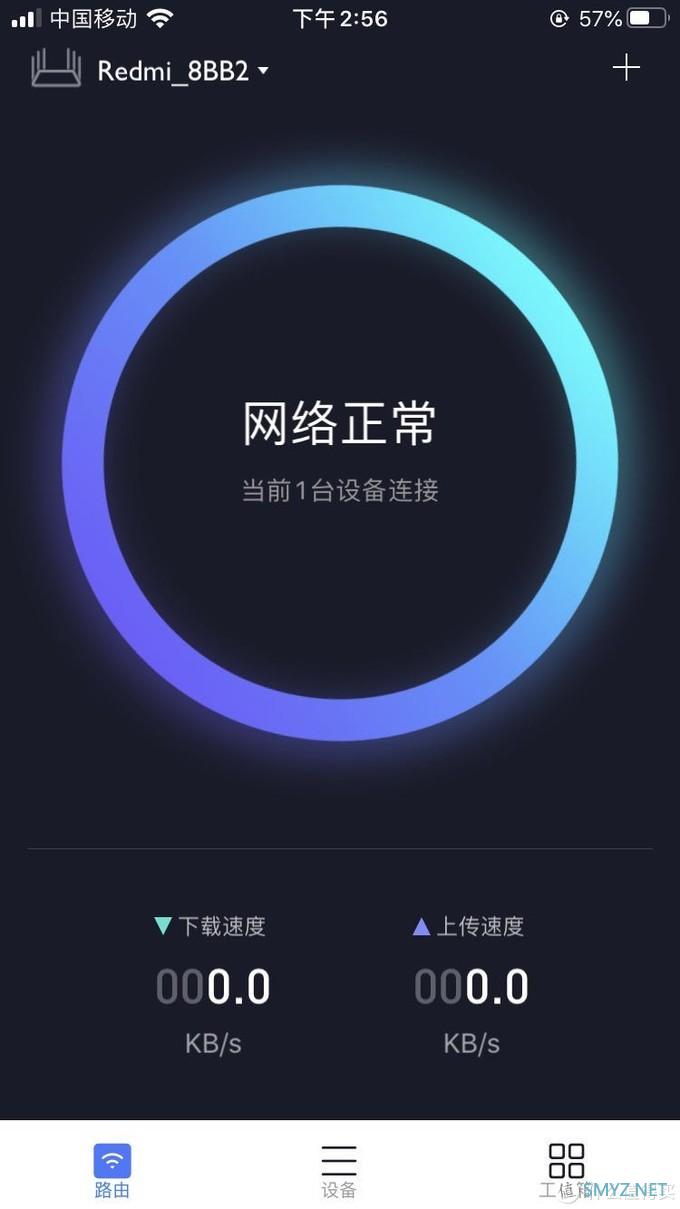
四、写在最后
刷回官方,并不是说第三方固件不好,目前第三方固件还在不断更新中,也许明天我又刷过去了
,此篇文章更多是给有需要的人准备的。当然,如果有哪里写得不对,还望指出,另外,关于路由器的专业知识,能回答我就回答,回答不了,还请大家移步到专业论坛搜索答案。


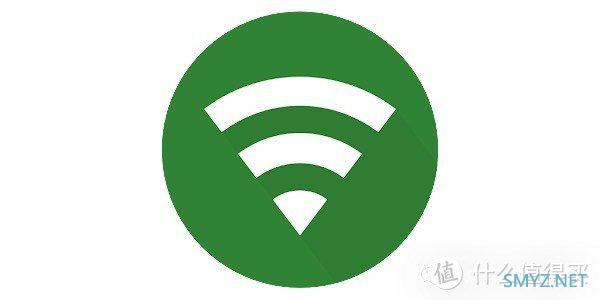

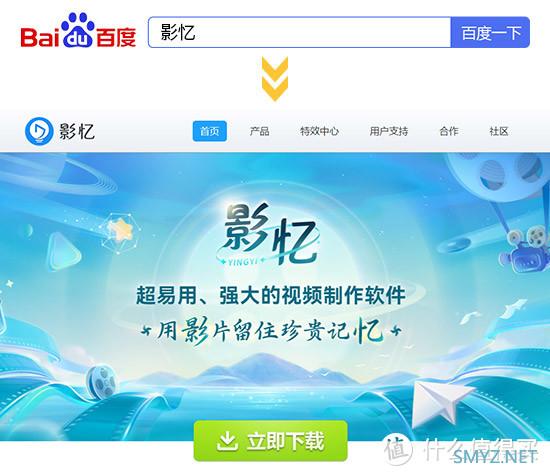

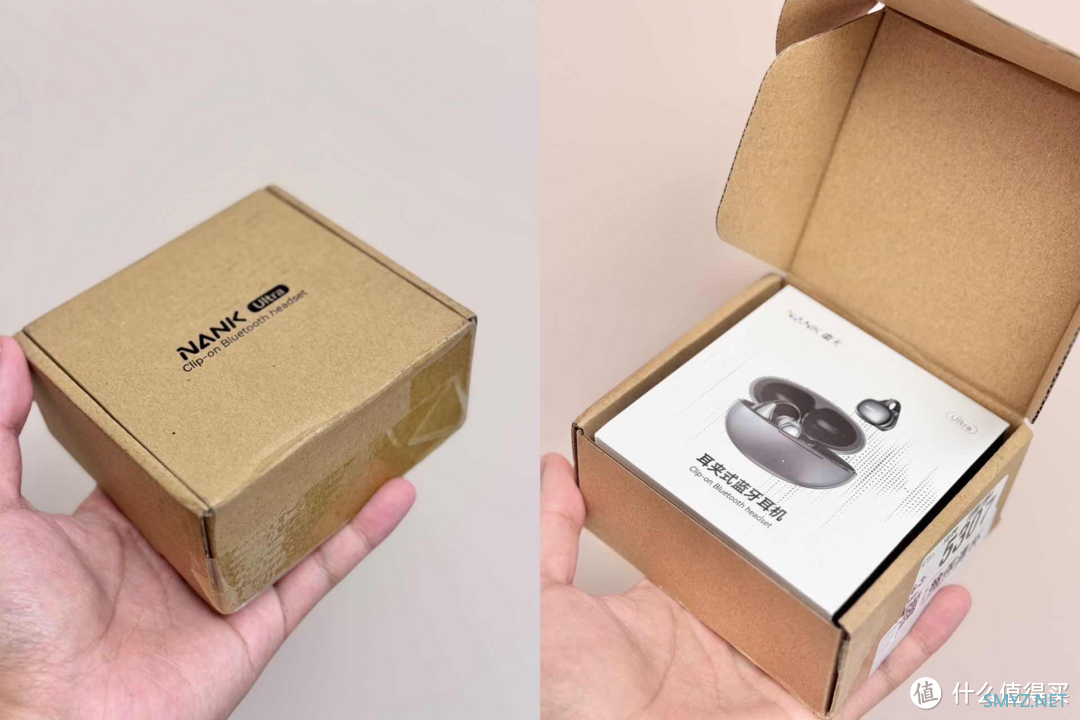

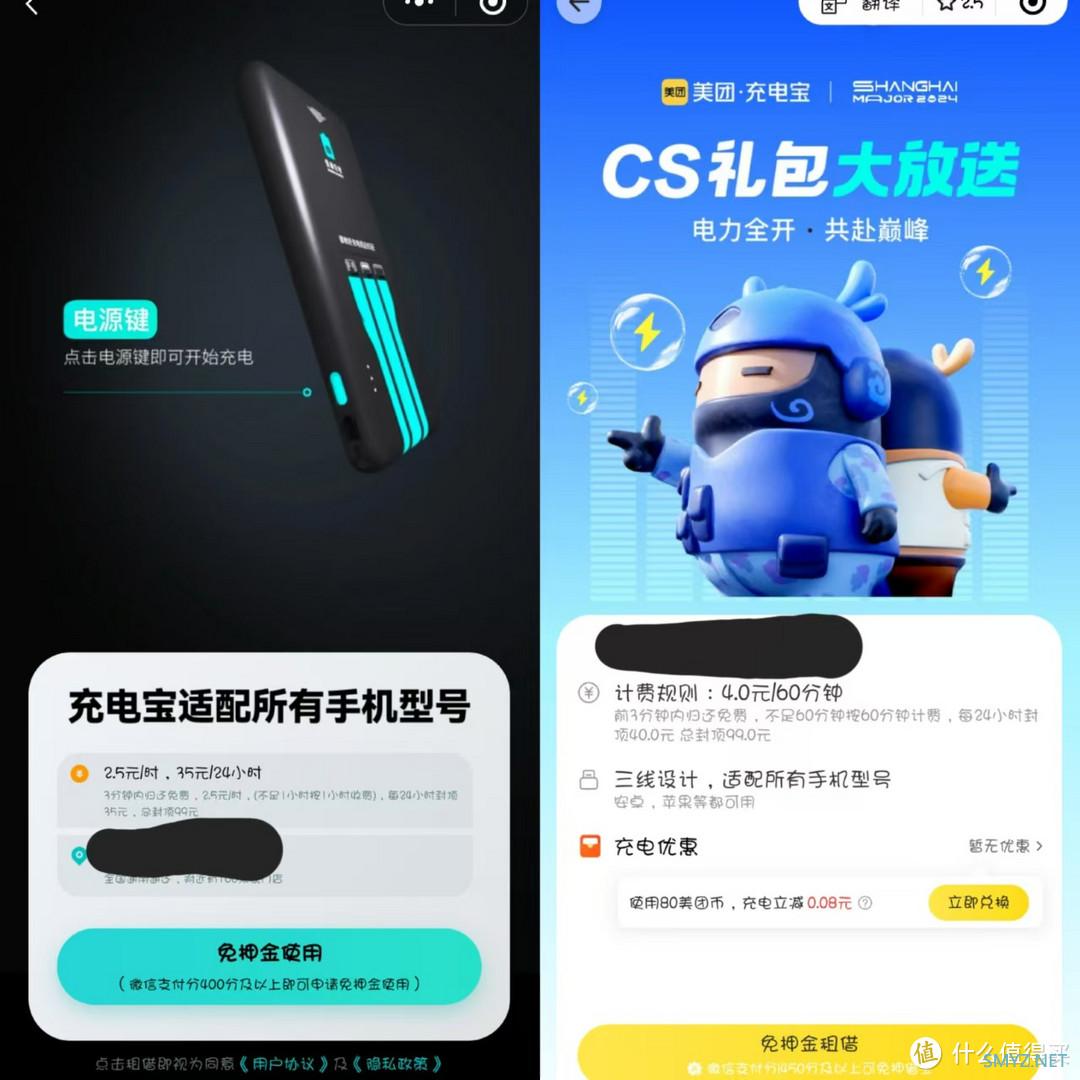



 加载中,请稍侯......
加载中,请稍侯......
网友评论